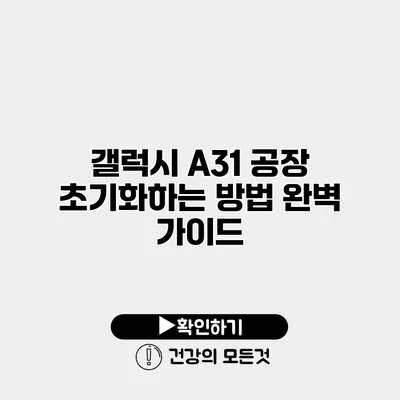갤럭시 A31 공장 초기화하는 방법 완벽 가이드
갤럭시 A31 스마트폰을 사용하면서 불편함을 느낀 적이 있으신가요? 종종 기기가 느려지거나 오류가 발생하는 경우가 있죠. 이러한 문제를 해결하는 가장 확실한 방법 중 하나는 바로 공장 초기화입니다. 이 글에서는 갤럭시 A31의 공장 초기화 방법을 단계별로 자세히 설명할게요.
✅ 갤럭시 A31의 공장 초기화 방법을 지금 바로 알아보세요!
공장 초기화란 무엇인가요?
공장 초기화란 사용자가 설정한 모든 개인 정보와 데이터를 삭제하고, 기기를 처음 상태로 되돌리는 과정을 의미합니다. 이 방법은 성능 문제를 해결하거나 기기를 판매할 때 데이터를 안전하게 지우기 위해 자주 사용됩니다.
공장 초기화의 필요성
공장 초기화를 통해 얻는 이점은 여러 가지가 있어요:
- 기기 성능 향상: 불필요한 파일과 앱을 제거하여 속도를 개선할 수 있습니다.
- 프라이버시 보호: 개인 정보를 안전하게 삭제할 수 있어요.
- 소프트웨어 문제 해결: 오류나 버그를 제거하고 기기를 정상 상태로 되돌릴 수 있습니다.
✅ 갤럭시 A31의 초기화 방법을 자세히 알아보세요.
공장 초기화 전 준비 사항
초기화를 시작하기 전, 데이터를 백업하는 것이 중요해요. 데이터 손실을 방지하기 위해 다음과 같은 방법으로 데이터를 미리 저장해 두세요.
데이터 백업 방법
- 클라우드 백업: Google 드라이브나 Samsung Cloud를 사용하여 사진, 동영상, 연락처 등을 자동으로 백업하세요.
- 외부 저장 장치 사용: USB OTG 케이블을 이용해 외장하드나 USB 메모리로 데이터 이동.
- PC 저장: 갤럭시 A31을 컴퓨터에 연결하여 중요한 파일과 데이터를 PC에 저장하세요.
이렇게 백업한 데이터는 다시 기기를 설정할 때 복원할 수 있으니 꼭 확인하시길 바랍니다.
✅ 갤럭시 A31 초기화 전에 반드시 알아야 할 데이터 백업 방법을 확인하세요.
갤럭시 A31 공장 초기화 방법
이제 본격적으로 갤럭시 A31의 공장 초기화 방법을 알아보도록 할게요. 아래의 단계에 따라 쉽게 따라 할 수 있어요.
설정을 통한 공장 초기화
- 설정 앱 열기: 홈 화면에서 ‘설정’ 아이콘을 터치하세요.
- 일반 관리 선택: 메뉴에서 ‘일반 관리’를 찾아 선택하세요.
- 초기화 선택: ‘초기화’ 항목을 선택합니다.
- 공장 데이터 초기화 선택: ‘공장 데이터 초기화’를 눌러주세요.
- 초기화 진행하기: 화면 하단에 초기화 정보를 확인한 후 ‘초기화’를 선택합니다. 기기가 재부팅될 것입니다.
- 확인 입력: 기기 PIN 또는 비밀번호를 입력한 후 ‘삭제’를 선택하세요.
이렇게 하면 갤럭시 A31이 공장 초기화되고, 모든 데이터가 삭제됩니다.
하드 리셋 방법
만약 기기가 작동하지 않거나 설정 메뉴에 접근할 수 없는 경우, 하드 리셋을 통해 초기화할 수 있습니다.
- 전원 끄기: 기기의 전원 버튼을 눌러서 껴주세요.
- 버튼 조합 입력: 전원이 꺼진 상태에서 ‘볼륨 업’ 버튼과 ‘전원’ 버튼을 동시에 눌러주세요.
- 안드로이드 복구 모드 진입: 로고가 나타나면 버튼에서 손을 뗍니다. 복구 모드가 열릴 때까지 기다리세요.
- 공장 초기화 선택: ‘볼륨’ 버튼을 통해 ‘데이터 삭제/공장 초기화’를 선택하고 ‘전원’ 버튼을 눌러 확인합니다.
- 모든 데이터 삭제: ‘예’를 선택하여 초기화 과정을 완료하세요.
✅ IP타임 공유기의 비밀번호 초기화 방법을 알아보세요.
공장 초기화 후 설정해야 할 것들
초기화가 완료된 후에는 기기를 다시 설정해야 해요. 다음 사항을 체크해 보세요.
필수 설정 목록
- 국가 및 언어 설정: 언어 및 국가를 선택하여 설정합니다.
- Wi-Fi 연결: Wi-Fi 네트워크에 연결해 주세요.
- Google 계정 로그인: 이전에 사용한 Google 계정을 입력하여 데이터를 복원합니다.
- 앱 설치: 필요로 하는 앱들을 다시 설치해 주세요.
데이터 복원 방법
- Google 계정으로 복원: 초기화 후 첫 설정 단계에서 ‘백업 및 복원’을 선택하여 기존 데이터를 복원할 수 있습니다.
- Samsung Cloud 이용하기: Samsung 계정을 통해 이전에 백업된 데이터를 복원하세요.
✅ 갤럭시 A31 초기화에 관한 모든 정보를 지금 확인해보세요.
주의사항
공장 초기화는 기기 데이터를 영구적으로 삭제하므로, 반드시 필요한 파일은 백업해 두시길 권장합니다. 공장 초기화 후에는 복구할 수 없으니 주의하세요!
| 구분 | 내용 |
|---|---|
| 공장 초기화 이점 | 성능 개선, 프라이버시 보호, 오류 해결 |
| 데이터 백업 방법 | 클라우드, USB, PC 저장 |
| 초기화 방법 | 설정 메뉴 이용, 하드 리셋 |
| 초기화 후 설정 | 언어 설정, Wi-Fi 연결, 계정 로그인, 앱 설치 |
결론
갤럭시 A31의 공장 초기화 방법을 통해 기기를 보다 새롭게 탈바꿈할 수 있는 방법을 배웠습니다. 공장 초기화는 기기의 성능을 회복하고 문제를 해결하는 효과적인 방법입니다. 따라서 실질적인 사용에 애로사항이 있다면 언제든지 이 방법을 활용해 주세요. 매끄럽고 빠른 스마트폰 사용을 위한 첫 걸음이 될 것입니다. 데이터 복원 및 설정 과정도 잊지 마시고요. 지금 바로 시도해 보세요!
자주 묻는 질문 Q&A
Q1: 공장 초기화란 무엇인가요?
A1: 공장 초기화는 사용자가 설정한 모든 개인 정보와 데이터를 삭제하고, 기기를 처음 상태로 되돌리는 과정입니다.
Q2: 갤럭시 A31의 공장 초기화 방법은 무엇인가요?
A2: 갤럭시 A31의 공장 초기화는 설정 앱에서 ‘일반 관리’ -> ‘초기화’ -> ‘공장 데이터 초기화’를 선택하여 진행합니다.
Q3: 공장 초기화 전에 어떤 준비를 해야 하나요?
A3: 공장 초기화 전에 데이터 백업을 해야 하며, 클라우드, 외부 저장 장치, 또는 PC를 이용해 데이터를 미리 저장해 두어야 합니다.